ps如何做圆圈环形渐变
1、第一步:打开PS软件,新建一个画布,尺寸根据需要设定。
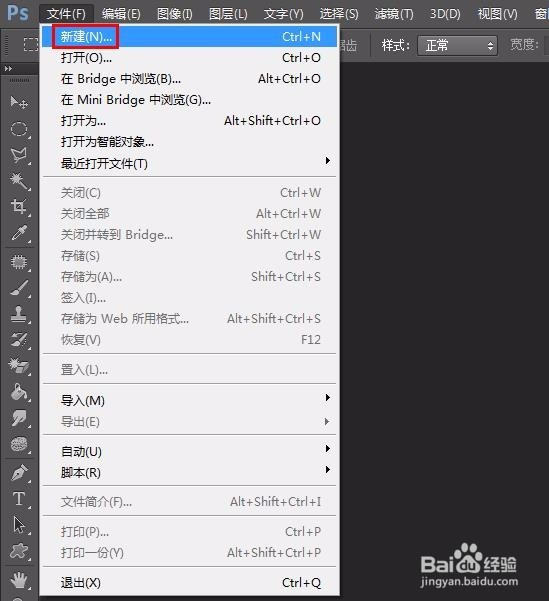

2、第二步:在左侧工具栏中选择“矩形选框工具”。

3、第三步:按住shift键,用矩形选框工具绘制两个同心圆,画第二个圆的时候按住Alt键。
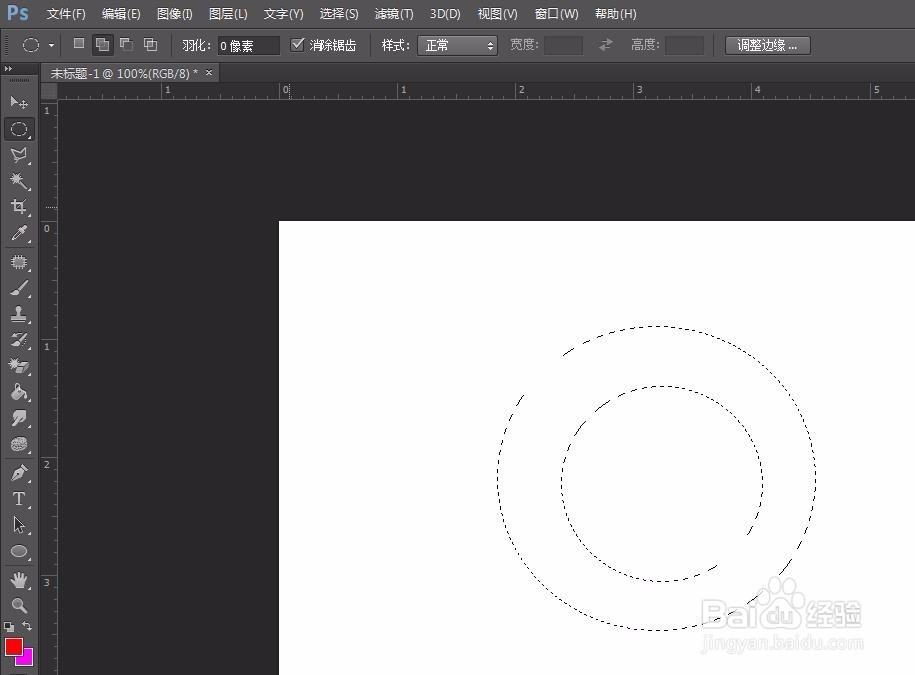
4、第四步:在左侧工具栏中选择“渐变工具”。

5、第五步:双击红色线框标注的渐变色设置框,弹出“渐变编辑器”对话框,按照自己的需要设置渐变颜色的类型和样式,设置完成后单击“确定”按钮。


6、第六步:按住鼠标左键,在圆环区域拖动。

7、第七步:松开鼠标,渐变色填充完成。
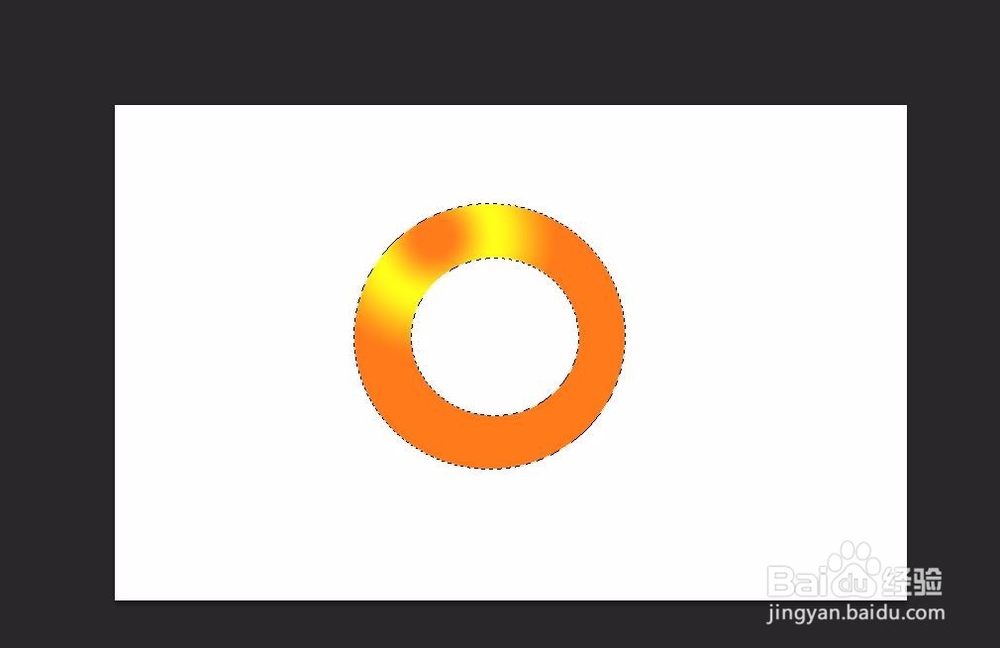
8、第八步:按Ctrl+D键取消选区,完成操作。
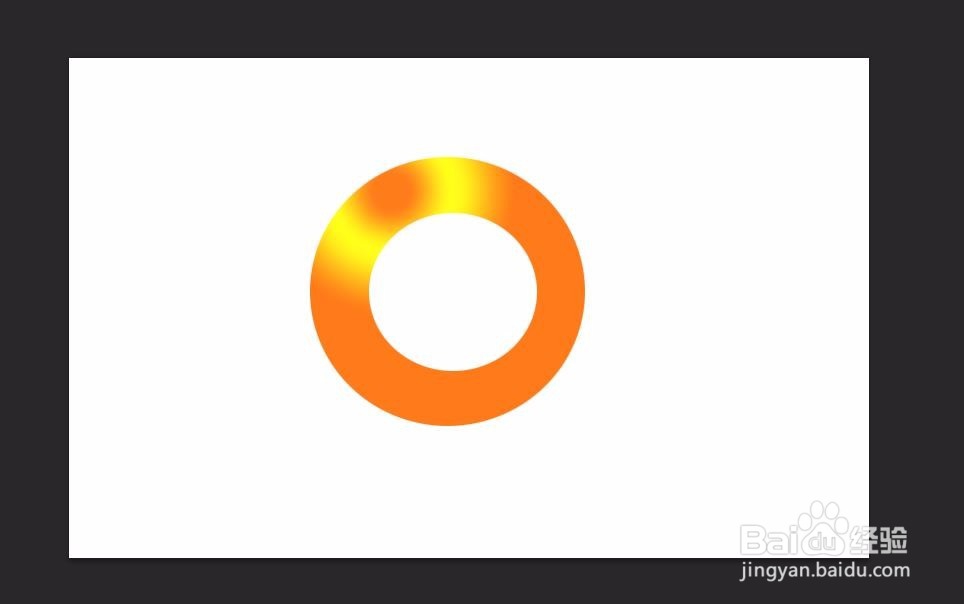
声明:本网站引用、摘录或转载内容仅供网站访问者交流或参考,不代表本站立场,如存在版权或非法内容,请联系站长删除,联系邮箱:site.kefu@qq.com。
阅读量:84
阅读量:28
阅读量:133
阅读量:86
阅读量:23